October 5
Masterizzazione (creazione), un DVD con Mac OS X Leopard è un modo semplice per eseguire il backup, il trasferimento o la condivisione di file che sono troppo grandi per l'invio tramite e-mail. In realtà, la maggior parte dei DVD può contenere più di 4 GB di dati - una somma che avrebbe preso molte ore per caricare. I DVD sono anche un ottimo modo per condividere i video che hai creato con gli amici, familiari e colleghi di lavoro. NOTA: è possibile condividere solo i video che si è proprietari il diritto di - cioè, i video che hai creato.
Nel Finder, scegliere "Crea nuova cartella di masterizzazione" dal menu "File".
2 Rinominare la cartella di masterizzazione, se lo si desidera, a qualcosa di più indicativa del suo contenuto. Per esempio, se si sta bruciando le immagini, scegliere un nome come "Wedding Pictures."
3 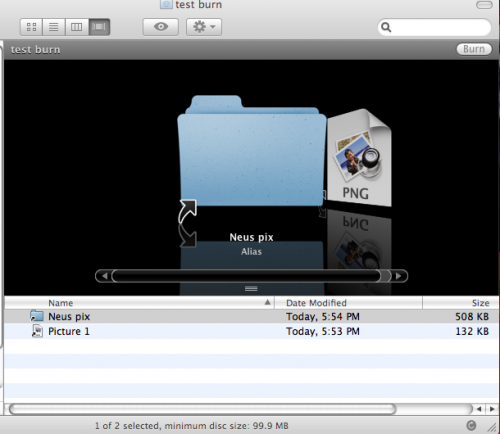
Trascinare i file e le cartelle che si desidera masterizzare la cartella di masterizzazione di nuova creazione. Come si posiziona più elementi all'interno della cartella, che vi darà una stima in esecuzione di quanto spazio sarà richiesto di bruciare. Non superare la dimensione massima dei dati del vostro DVD.
4 Fare clic sul pulsante "Masterizza" per iniziare a creare il DVD. Il vostro Mac vi verrà chiesto di inserire un DVD vuoto e vi darà un altro stima dimensioni. Dopo aver fatto ciò, scegliere il più veloce velocità di masterizzazione e fare clic su "Continua".
5 Assicurarsi che il DVD brucia correttamente verificando che il disco appare sulla scrivania. In caso di problemi, potrebbe essere necessario provare che brucia di nuovo la cartella utilizzando un altro DVD.
